想在电脑上给苹果手机下载软件?无论是通过官方工具iTunes,还是第三方软件如爱思助手,甚至直接在M1芯片Mac上运行iOS应用,都有对应的解决方案。本文将详细介绍不同场景下的操作步骤,从基础连接方法到高级技巧,帮你轻松实现跨设备应用管理。
1、使用iTunes官方下载

通过iTunes在电脑上下载苹果手机软件是最传统的方法。首先在电脑安装最新版iTunes,用数据线连接iPhone后,进入iTunes Store搜索目标应用。免费应用点击“免费”按钮,付费应用需Apple ID充值后下载。下载完成后,在“应用程序”界面点击安装,最后同步到手机即可。注意同步时会覆盖手机未备份的数据,建议提前做好备份。
2、第三方工具高效管理
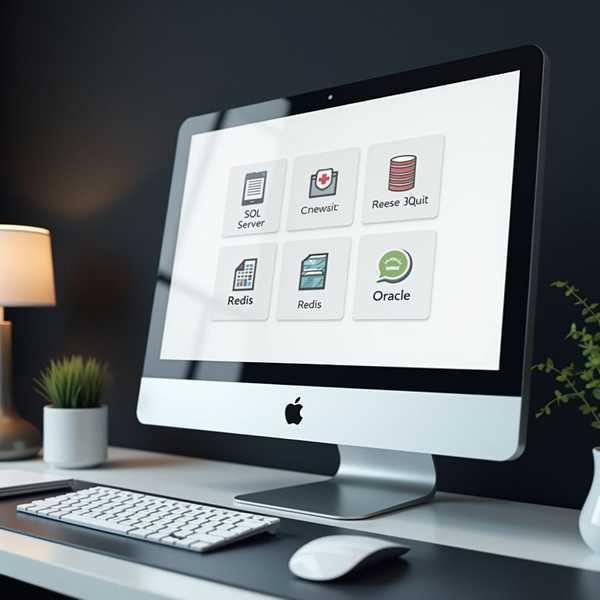
爱思助手等第三方工具能绕过部分限制,实现免账号批量安装。下载电脑端爱思助手后连接设备,在“应用游戏”板块可直接搜索下载IPA文件,还能管理已安装应用。这类工具支持Windows/Mac系统,尤其适合需要频繁安装测试版或下架应用的用户。但需注意非官方渠道可能存在安全风险,建议从官网下载。
3、M1芯片Mac直接运行iOS应用
搭载M1芯片的Mac可通过App Store直接下载标注“专为iPhone/iPad设计”的应用。若应用未上架,可用Apple Configurator 2提取IPA:连接已安装该应用的iPhone,在软件中添加应用时中断操作,通过终端命令复制临时文件并安装。安装后需在终端输入sudo xattr -rd com.apple.quarantine解除权限限制,即可像原生应用一样运行。
4、无线传输与文件共享
Documents等应用支持Wi-Fi传输功能,电脑访问输入手机端显示的代码,即可在浏览器中直接管理文件。iTunes的文件共享功能则需连接数据线,在“文件共享”选项中选择支持的应用进行传输。这两种方式适合文档、视频等非App Store文件的跨设备流转,速度取决于网络环境。
5、备份恢复迁移应用
换机时可通过iCloud或iTunes整机备份恢复应用数据。在旧手机启用iCloud备份后,新机设置时选择“从iCloud恢复”,或通过iTunes加密备份保留账号密码。对于大型游戏进度,部分第三方工具如iMazing能单独备份应用数据,避免重复下载消耗流量。注意免费iCloud空间仅5GB,大容量备份需付费扩容。




